笔记本电脑开机蓝屏出现英文怎么解决
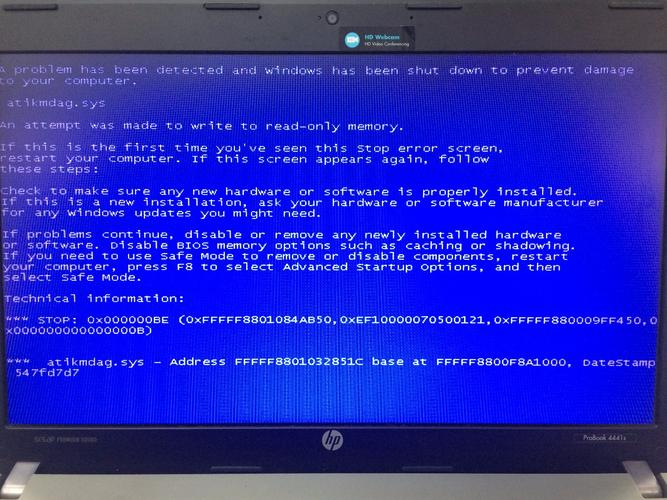
蓝屏是指Windows操作系统遇到无法处理的错误时,系统会自动停止运行,并在屏幕上输出一段有关错误信息的蓝色背景屏幕,通常被称为“蓝屏死机”或“蓝屏”。
引起蓝屏的原因
蓝屏的出现原因可能有很多种,比如系统损坏、驱动程序问题、硬件故障等等。以下是比较常见的蓝屏出现的原因:
1. 硬件驱动问题:
如果您最近更换硬件或更新操作系统,可能会受到硬件设备或驱动程序的影响,从而导致系统蓝屏。例如,如果您安装了新的声卡驱动程序,但驱动程序并不与您的操作系统兼容,系统可能会崩溃并显示蓝屏。在这种情况下,可以通过更新驱动程序来解决问题。
2. 过热:
高温度也是导致电脑蓝屏的原因之一。电脑工作时可能会产生过多的热量,如果无法有效散热,就有可能导致系统崩溃。这种情况下,可以先关闭电脑并等待几分钟后再重新启动,或者清理电脑内部的灰尘。
3. 内存问题:
内存也是导致蓝屏的因素之一。如果您的电脑内存不足,可能会导致程序无法正常运行,从而导致蓝屏。您可以通过升级内存或关闭一些不需要的程序来解决这个问题。
4. 硬件故障:
如果您的电脑硬件出现了故障,例如硬盘、电源、显卡等,就有可能导致蓝屏。在这种情况下,您需要更换或修复故障的硬件设备。
如何解决蓝屏问题?
1. 重启电脑
当您的电脑出现蓝屏时,最简单的方法是尝试重启电脑。如果只是暂时性的问题,重启电脑后,计算机会重新启动,但可能需要更长时间才能完成某些任务。
2. 检查硬件问题:
如果您的电脑硬件出现故障,例如磁盘驱动器、电源、显卡等,也会导致蓝屏。在这种情况下,您需要检查硬件问题,并更换或修复相关硬件设备。
3. 升级或更新驱动程序
硬件驱动问题可能导致系统蓝屏,可以通过更新相关驱动程序来解决问题。您可以通过以下步骤更新驱动程序:
Step1.从官网下载需要更新的驱动程序。
Step2.按“Win+R”打开运行窗口,输入“devmgmt.msc” 命令后回车,打开“设备管理器”窗口。
Step3.找到需要更新的设备,鼠标右键单击该设备并选择“更新驱动程序”。
Step4.选择从计算机中选择驱动程序位置,并选择刚才下载更新的驱动程序文件进行安装。
4. 进入安全模式
如果您的电脑无法正常启动,可以尝试进入安全模式进行故障排除。安全模式只会加载操作系统最基本的组件和驱动程序,可以帮助您识别问题并解决问题。
5. 进行系统还原
如果您的电脑最近安装了新的软件或更新和驱动程序引起蓝屏的问题,可以尝试使用系统还原来解决问题。该操作可以将操作系统恢复到以前的状态,从而消除可能导致蓝屏的问题。
6. 重新安装系统
如果以上方法无法解决您的电脑蓝屏问题,最后一种选择是重新安装操作系统。这种方法可能会导致您失去存储在计算机上的数据,因此请在重新安装系统之前,备份您的所有数据。
总结
蓝屏在使用电脑的过程中很常见,虽然蓝屏的出现原因很多,但是通过以上方法可以解决大多数蓝屏问题。请尽量遵循正确的使用方式,以避免蓝屏的出现。
如果在使用过程中遇到蓝屏的问题,不要慌张,耐心解决,相信总会找到解决问题的方法。

发表评论:
◎欢迎参与讨论,请在这里发表您的看法、交流您的观点。